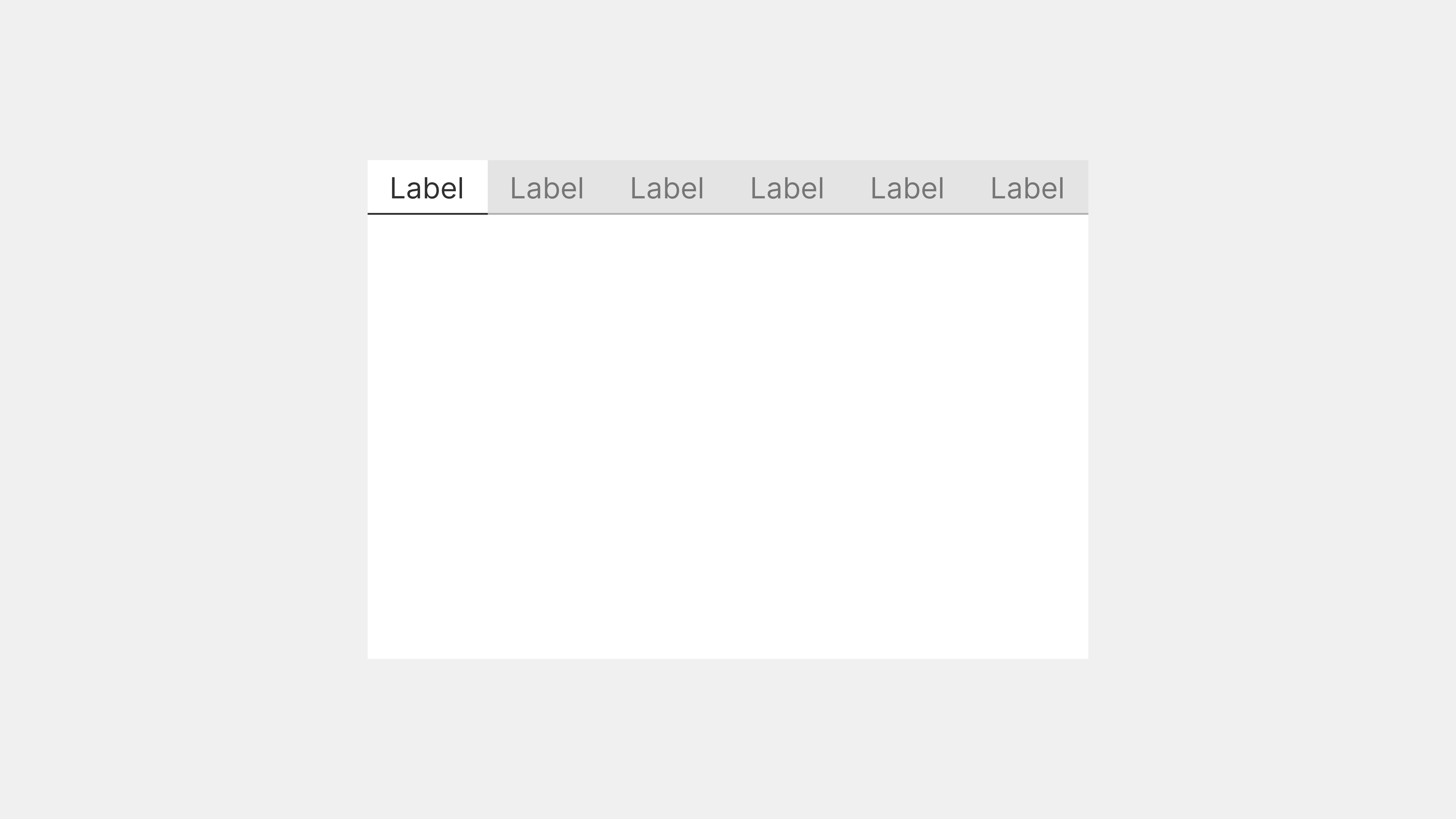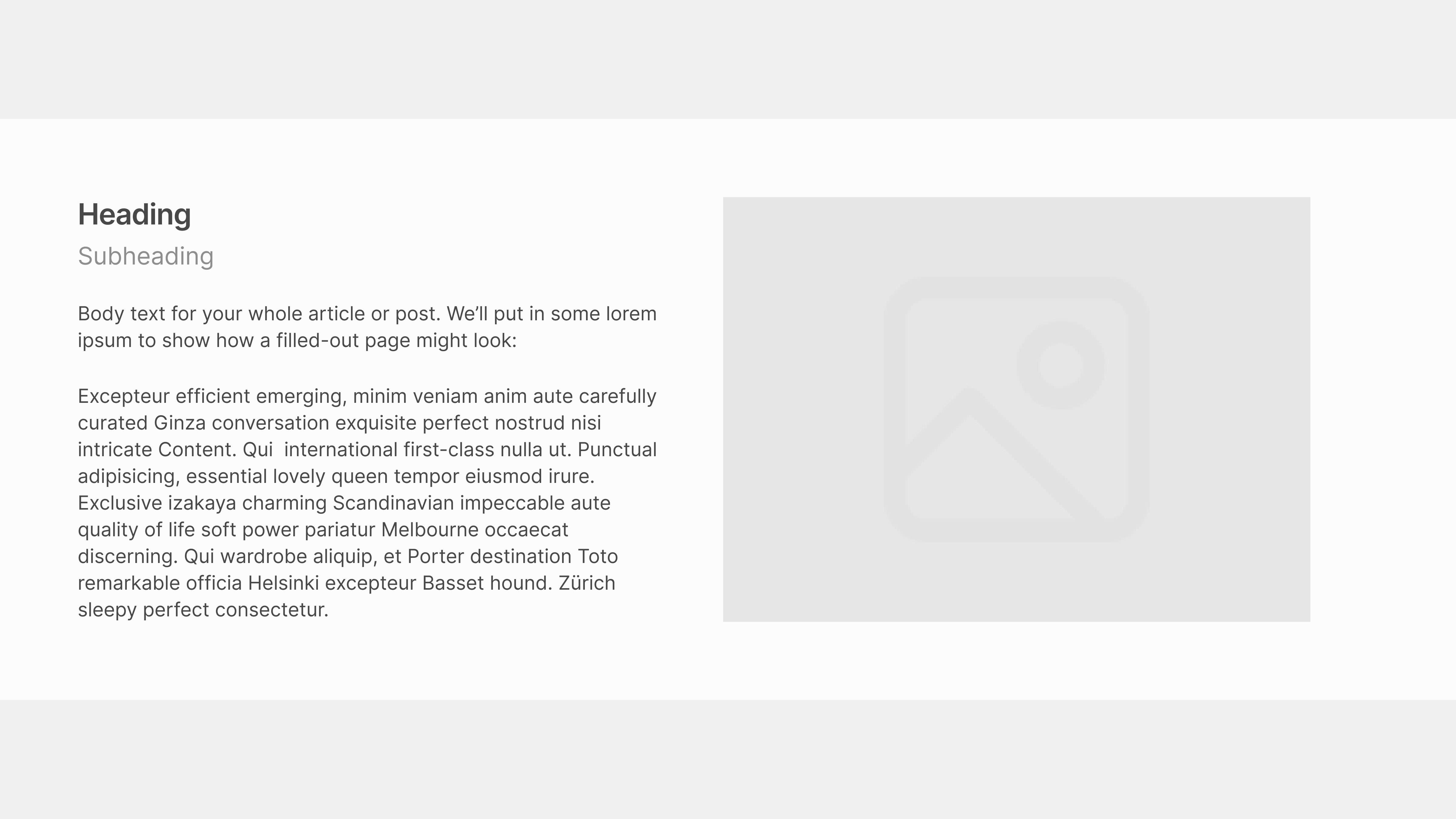웹 페이지와 애플리케이션에서 정보를 효율적으로 구성하고 탐색하도록 돕는 탭 컨테이너 UI는 마치 잘 정리된 폴더처럼, 여러 섹션의 콘텐츠를 깔끔하게 나누어 보여주는 인터페이스 디자인 패턴입니다. 사용자는 탭을 클릭하여 원하는 섹션으로 빠르게 이동하고, 관련된 콘텐츠를 집중해서 볼 수 있습니다. 특히 설정, 제품 카테고리, 단계별 작업 등 분리된 콘텐츠 그룹을 효과적으로 표시해야 할 때 탭 컨테이너는 매우 유용한 솔루션입니다.
본 문서에서는 탭 컨테이너 UI의 핵심 개념, 다양한 활용 사례, 장점과 단점, 구현 방식, 그리고 디자인 시 고려 사항까지 대학생 수준에서 자세히 살펴보겠습니다. 탭 컨테이너 UI를 깊이 있게 이해하고, 사용자 친화적인 인터페이스를 디자인하는 데 활용할 수 있도록 안내하는 것을 목표로 합니다.
🗂️ 탭 컨테이너 UI 핵심 개념: 탭, 콘텐츠 영역, 전환 인터랙션
탭 컨테이너 UI는 탭 (Tabs) 과 콘텐츠 영역 (Content Area) 이라는 두 가지 주요 구성 요소로 이루어져 있으며, 탭 전환 인터랙션 (Tab Switching Interaction) 을 통해 콘텐츠를 표시하고 숨기는 방식으로 작동합니다. 핵심은 공간 효율성 과 정보 체계화를 동시에 확보하는 데 있습니다.
탭 (Tabs): 콘텐츠 섹션 제목 및 탐색 메뉴
탭 (Tabs) 은 탭 컨테이너 UI의 상단 또는 측면에 위치하며, 각 콘텐츠 섹션의 제목 또는 메뉴 역할을 합니다. 사용자는 탭을 클릭하여 원하는 콘텐츠 섹션으로 이동하고, 해당 섹션의 내용을 확인할 수 있습니다.
- 섹션 제목 및 레이블: 탭은 각 콘텐츠 섹션의 핵심 내용을 간결하게 요약하는 제목 또는 레이블 역할을 합니다. 탭 레이블은 명확하고 직관적인 용어를 사용하여 사용자가 콘텐츠 섹션의 내용을 쉽게 예측하고 이해하도록 해야 합니다. 짧고 간결한 단어 또는 구절을 사용하여 탭 레이블을 구성하고, 아이콘을 함께 사용하여 시각적인 명확성을 높일 수도 있습니다.
- 탐색 메뉴 역할: 탭은 사용자에게 콘텐츠 탐색 메뉴를 제공하고, 전체 콘텐츠 구조를 시각적으로 보여줍니다. 탭의 위치, 순서, 활성 상태 표시 등을 통해 사용자에게 현재 위치 및 탐색 가능한 섹션 정보를 제공하고, 콘텐츠 탐색 경험을 개선합니다. 탭 그룹을 논리적인 순서로 배열하고, 활성 탭을 시각적으로 강조하여 사용자 탐색 편의성을 높일 수 있습니다.
- 다양한 스타일 및 형태: 탭은 텍스트 탭, 아이콘 탭, 이미지 탭 등 다양한 스타일과 형태로 디자인될 수 있습니다. 텍스트 탭은 가장 기본적인 형태이며, 아이콘 탭은 공간 효율성을 높이고 시각적인 포인트를 제공합니다. 이미지 탭은 시각적인 콘텐츠를 강조하고, 브랜드 아이덴티티를 강화하는 데 활용될 수 있습니다. 탭 스타일은 디자인 컨셉, 콘텐츠 유형, 브랜드 이미지 등을 고려하여 선택해야 합니다.
콘텐츠 영역 (Content Area): 선택된 탭에 해당하는 콘텐츠 표시
콘텐츠 영역 (Content Area) 은 탭 컨테이너의 하단 또는 탭 옆에 위치하며, 현재 활성화된 탭에 해당하는 실제 콘텐츠를 표시하는 영역입니다. 탭을 전환하면 콘텐츠 영역의 내용이 해당 탭에 맞게 동적으로 변경됩니다.
- 탭별 독립적인 콘텐츠 제공: 각 탭은 독립적인 콘텐츠 섹션을 나타내며, 콘텐츠 영역은 현재 선택된 탭에 해당하는 콘텐츠만 표시합니다. 탭 전환 시 콘텐츠 영역 내용이 완전히 바뀌므로, 각 탭은 서로 다른 유형의 정보 또는 기능을 제공하는 데 적합합니다. 설정 탭, 정보 탭, 통계 탭 등 서로 다른 성격의 콘텐츠를 탭 컨테이너를 통해 효율적으로 관리할 수 있습니다.
- 다양한 콘텐츠 유형 수용: 콘텐츠 영역은 텍스트, 이미지, 비디오, 표, 폼, 차트 등 다양한 유형의 콘텐츠를 수용할 수 있습니다. 각 탭의 목적과 내용에 따라 콘텐츠 유형을 자유롭게 구성하고, 사용자에게 풍부하고 다채로운 정보 경험을 제공할 수 있습니다. 제품 상세 정보, 설정 옵션, 사용자 프로필 정보 등 다양한 유형의 콘텐츠를 탭 컨테이너를 통해 효과적으로 제공할 수 있습니다.
- 스크롤 영역 관리: 콘텐츠 영역은 탭별로 독립적인 스크롤 영역을 제공합니다. 각 탭의 콘텐츠 양에 따라 스크롤 영역이 자동으로 조절되며, 탭 전환 시 스크롤 위치가 초기화되지 않고 유지될 수 있습니다. 긴 콘텐츠, 복잡한 정보 구조를 가진 섹션도 탭 컨테이너를 통해 효율적으로 관리하고 사용자 탐색 편의성을 높일 수 있습니다.
🕹️ 탭 전환 인터랙션 (Tab Switching Interaction): 클릭, 터치, 키보드 접근
탭 컨테이너 UI는 탭 전환 인터랙션을 통해 사용자가 콘텐츠 섹션을 탐색하고 원하는 정보에 접근하도록 합니다. 주요 인터랙션 방식은 다음과 같습니다.
- 마우스 클릭 / 터치: 탭을 클릭 또는 터치하면 해당 탭이 활성화되고, 콘텐츠 영역 내용이 해당 탭에 맞게 변경되는 가장 기본적인 인터랙션 방식입니다. 마우스 클릭, 터치 인터랙션에 대한 시각적인 피드백 (탭 활성화 효과, 콘텐츠 전환 애니메이션 등) 을 제공하여 사용자 인터랙션 인지도를 높여야 합니다. 클릭/터치 영역을 충분히 크게 확보하고, 반응 속도를 빠르게 개선하여 사용자 인터랙션 효율성을 높입니다. [Animation/GIF of Tab Switching Interaction on Click/Touch]
- 키보드 내비게이션: 키보드 (Tab 키, 화살표 키, Enter 키) 를 사용하여 탭을 탐색하고 선택할 수 있도록 키보드 접근성을 제공해야 합니다. Tab 키를 사용하여 탭 순서대로 포커스를 이동하고, 화살표 키를 사용하여 좌우 탭을 선택하며, Enter 키를 사용하여 현재 포커스된 탭을 활성화하는 키보드 내비게이션 패턴을 적용하는 것이 일반적입니다. WAI-ARIA 속성 (
role="tablist",role="tab",aria-selected) 을 사용하여 키보드 접근성을 강화하고, 스크린 리더 사용자 지원을 개선할 수 있습니다. [Animation/GIF of Tab Switching Interaction with Keyboard Navigation] - 애니메이션 효과 (전환 효과): 탭 전환 시 애니메이션 효과 (페이드 인/아웃, 슬라이드, 전환 효과) 를 적용하여 사용자 인터랙션 경험을 풍부하게 만들 수 있습니다. 부드러운 전환 효과는 시각적인 즐거움을 더하고, 콘텐츠 전환에 대한 사용자 인지도를 높이는 데 기여합니다. 과도하게 화려하거나 복잡한 애니메이션 효과는 사용자 혼란을 야기하고, 성능 저하를 유발할 수 있으므로 적절하고 절제된 애니메이션 효과를 사용하는 것이 중요합니다. [Animation/GIF of Tab Switching with Transition Effects]
🎁 탭 컨테이너 UI 용처: 설정, 대시보드, 제품 정보, 다채로운 활용
탭 컨테이너 UI는 다양한 유형의 웹사이트 및 모바일 앱에서 폭넓게 활용될 수 있습니다. 특히 정보를 섹션별로 분리하고, 탐색 편의성을 높여야 하는 상황에서 탭 컨테이너 UI는 효과적인 솔루션이 됩니다. 주요 용처와 실제 서비스 적용 사례를 통해 탭 컨테이너 UI의 활용 가능성을 살펴보겠습니다.
⚙️ 설정 (Settings) 화면: 옵션 그룹화, 사용자 설정 관리 효율화
설정 (Settings) 화면은 탭 컨테이너 UI가 가장 흔하게 사용되는 대표적인 공간입니다. 설정 옵션들을 기능별 또는 카테고리별로 나누어 탭으로 구성하고, 각 탭에 해당하는 설정 패널을 콘텐츠 영역에 표시하여 사용자 설정 관리 효율성을 높입니다.
- 옵션 그룹화 및 체계화: 설정 옵션들을 관련 기능 또는 유형에 따라 그룹화하고, 각 그룹을 탭으로 표현하여 사용자 설정 탐색 및 관리 편의성을 높입니다. 일반 설정, 계정 설정, 알림 설정, 개인 정보 설정 등 논리적인 기준으로 설정 옵션을 그룹화하고, 탭 레이블을 명확하게 하여 사용자 이해도를 높입니다.
- 긴 설정 페이지 공간 효율성: 설정 옵션이 많은 경우, 탭 컨테이너를 사용하여 긴 설정 페이지를 여러 개의 탭으로 나누어 공간 효율성을 높이고, 사용자 스크롤 부담을 줄입니다. 하나의 긴 페이지에 모든 설정 옵션을 나열하는 대신, 탭 컨테이너를 활용하여 시각적인 복잡성을 줄이고, 사용자 설정 집중도를 높입니다.
- 단계별 설정 프로세스 안내: 탭 컨테이너를 사용하여 단계별 설정 프로세스를 안내하고, 사용자 설정 완료 과정을 체계적으로 관리할 수 있습니다. 1단계: 기본 정보 입력, 2단계: 세부 설정, 3단계: 완료 확인 등 단계별 설정을 탭으로 나누어 사용자 진행 상황을 시각적으로 보여주고, 설정 프로세스 완료율을 높입니다.
최신 사례:
- Windows 설정 앱: Windows 운영체제 설정 앱은 시스템, 장치, 네트워크, 개인 설정 등 다양한 설정 카테고리를 탭 컨테이너 UI로 제공합니다.
- Android 설정 앱: Android 운영체제 설정 앱도 네트워크 및 인터넷, 연결된 기기, 앱, 알림 등 설정 항목들을 탭 컨테이너 형태로 구성하여 사용자 편의성을 높입니다.
- Chrome 설정 페이지: Chrome 브라우저 설정 페이지는 개인 정보 보호 및 보안, 모양, 검색 엔진, 접근성 등 다양한 설정 섹션을 탭 컨테이너 UI로 제공합니다.
📊 대시보드 (Dashboard) 화면: 정보 섹션 분리, 데이터 시각화 효율 증대
대시보드 (Dashboard) 화면에서 탭 컨테이너 UI는 다양한 유형의 데이터 또는 정보 섹션을 분리하고, 데이터 시각화 효율성을 높이는 데 기여합니다. 사용자에게 다양한 관점의 데이터를 제공하고, 정보 탐색 및 분석 경험을 개선합니다.
- 정보 섹션 분리 및 구성: 대시보드 화면의 핵심 정보를 유형별 또는 기능별로 나누어 탭으로 구성하고, 각 탭에 해당하는 데이터 시각화 (차트, 그래프, 표 등) 및 요약 정보를 콘텐츠 영역에 표시합니다. 핵심 지표, 추세 분석, 상세 데이터, 보고서 등 다양한 정보 섹션을 탭 컨테이너를 통해 체계적으로 관리할 수 있습니다.
- 데이터 시각화 집중도 향상: 탭 컨테이너는 각 탭별로 데이터 시각화 영역을 독립적으로 제공하여 사용자 데이터 분석 및 정보 집중도를 높입니다. 여러 개의 차트, 그래프, 표 등을 하나의 탭 컨테이너 안에서 효율적으로 관리하고, 사용자 데이터 탐색 경험을 개선합니다. 탭 전환 시 데이터 시각화 애니메이션 효과를 적용하여 사용자 시각적인 즐거움을 더하고 데이터 이해도를 높일 수 있습니다.
- 사용자 맞춤형 대시보드 제공: 탭 컨테이너를 사용하여 사용자 맞춤형 대시보드를 구성하고, 사용자 역할, 권한, 관심사에 따라 탭 구성 및 콘텐츠를 다르게 제공할 수 있습니다. 관리자 대시보드, 마케팅 대시보드, 영업 대시보드 등 사용자 그룹별 맞춤형 탭 구성을 제공하여 정보 접근성을 높이고, 사용자 만족도를 향상시킵니다.
최신 사례:
- Google Analytics 대시보드: Google Analytics 웹사이트 대시보드는 보고서, 탐색 분석, 광고, 구성 등 다양한 분석 기능 섹션을 탭 컨테이너 UI로 제공합니다.
- Google Search Console 대시보드: Google Search Console 대시보드도 개요, 실적, 색인, 경험, 개선사항 등 다양한 웹사이트 분석 정보를 탭 컨테이너 형태로 제공합니다.
- 노션 (Notion) 대시보드: 노션 페이지 내에서 다양한 유형의 콘텐츠 블록 (텍스트, 이미지, 표, 데이터베이스 등) 을 탭 컨테이너 형태로 구성하여 사용자 맞춤형 대시보드를 만들 수 있습니다.
🛍️ 제품 정보 (Product Information) 페이지: 상세 정보 섹션 분리, 구매 여정 개선
제품 정보 (Product Information) 페이지 에서 탭 컨테이너 UI는 제품 상세 정보를 섹션별로 분리하고, 사용자 구매 여정을 개선하는 데 활용됩니다. 제품 스펙, 리뷰, 관련 상품, Q&A 등 다양한 제품 정보를 탭으로 나누어 제공하고, 사용자 정보 탐색 편의성을 높입니다.
- 제품 상세 정보 섹션 분리: 제품 상세 페이지의 다양한 정보 (제품 설명, 스펙, 리뷰, 배송 정보, 환불 정책 등) 를 탭으로 나누어 구성하고, 각 탭에 해당하는 상세 정보를 콘텐츠 영역에 표시합니다. 제품 정보 유형별로 탭을 구성하여 사용자 정보 탐색 효율성을 높이고, 정보 과부하를 줄입니다.
- 사용자 구매 여정 최적화: 탭 컨테이너를 사용하여 사용자 구매 여정 단계별 정보를 제공하고, 구매 결정 과정을 지원할 수 있습니다. ‘제품 상세 정보’ 탭, ‘리뷰’ 탭, ‘배송/환불 정보’ 탭, ‘Q&A’ 탭 등을 순차적으로 구성하여 사용자가 제품 정보를 탐색하고 구매 결정을 내리는 데 필요한 모든 정보를 탭 컨테이너 안에서 제공합니다.
- 추가 정보 및 관련 콘텐츠 제공: 탭 컨테이너를 활용하여 추가 정보 또는 관련 콘텐츠를 제공하고, 사용자 제품 탐색 경험을 풍부하게 만들 수 있습니다. ‘관련 상품’ 탭, ‘추천 상품’ 탭, ‘사용자 가이드’ 탭, ‘FAQ’ 탭 등을 추가하여 사용자에게 다양한 제품 탐색 기회를 제공하고, 구매 전환율을 높일 수 있습니다.
최신 사례:
- Amazon 제품 상세 페이지: Amazon 제품 상세 페이지 하단에 ‘제품 설명’, ‘스펙’, ‘리뷰’, ‘Q&A’ 탭을 제공하여 제품 정보를 체계적으로 구성합니다.
- Apple Store 제품 페이지: Apple Store 온라인 제품 페이지에서도 ‘개요’, ‘기술 사양’, ‘액세서리’, ‘호환성’ 탭을 제공하여 제품 상세 정보를 섹션별로 나누어 제공합니다.
- 삼성전자 제품 상세 페이지: 삼성전자 온라인 스토어 제품 상세 페이지에서도 ‘상세 스펙’, ‘사용자 매뉴얼’, ‘FAQ’, ‘구매 가이드’ 탭을 제공하여 제품 관련 다양한 정보를 탭 컨테이너 UI로 제공합니다.
| 용처 | 설명 | 예시 |
| 설정 (Settings) 화면 | 옵션 그룹화, 사용자 설정 관리 효율화, 옵션 그룹화 및 체계화, 긴 설정 페이지 공간 효율성, 단계별 설정 프로세스 안내 | Windows 설정 앱, Android 설정 앱, Chrome 설정 페이지 |
| 대시보드 (Dashboard) 화면 | 정보 섹션 분리, 데이터 시각화 효율 증대, 정보 섹션 분리 및 구성, 데이터 시각화 집중도 향상, 사용자 맞춤형 대시보드 제공 | Google Analytics 대시보드, Google Search Console 대시보드, 노션 (Notion) 대시보드 |
| 제품 정보 (Product Info) 페이지 | 상세 정보 섹션 분리, 구매 여정 개선, 제품 상세 정보 섹션 분리, 사용자 구매 여정 최적화, 추가 정보 및 관련 콘텐츠 제공 | Amazon 제품 상세 페이지, Apple Store 제품 페이지, 삼성전자 제품 상세 페이지 |
👍 탭 컨테이너 UI 장점: 공간 효율, 명확한 탐색, 사용자 편의성
탭 컨테이너 UI는 사용자 인터페이스 디자인에 다양한 장점을 제공합니다. 공간 효율성, 명확한 탐색 구조, 사용자 편의성 향상 측면에서 탭 컨테이너 UI가 가져다주는 긍정적인 효과를 자세히 살펴보겠습니다.
🗂️ 공간 효율성 및 콘텐츠 집약: 제한된 영역, 다양한 정보 제공
탭 컨테이너 UI는 제한된 화면 공간에서 다양한 섹션의 많은 정보를 효율적으로 제공하고, 콘텐츠를 집약적으로 구성하여 공간 활용도를 극대화합니다.
- 화면 공간 절약 및 레이아웃 간결화: 탭 컨테이너는 여러 개의 콘텐츠 섹션을 하나의 영역에 통합하여 화면 레이아웃을 간결하게 유지하고, 불필요한 스크롤 영역을 줄여줍니다. 웹 페이지, 앱 화면 디자인 시 공간 제약 문제를 해결하고, 콘텐츠 집중도를 높이는 효과를 제공합니다. 특히 정보량이 많은 웹 페이지, 복잡한 기능 구성의 앱 인터페이스 디자인 시 탭 컨테이너 UI의 공간 효율성 장점이 중요하게 작용합니다.
- 콘텐츠 섹션 집약 및 정보 밀도 향상: 탭 컨테이너는 다양한 섹션의 콘텐츠를 하나의 컨테이너 안에 담아 정보 밀도를 높이고, 사용자 정보 접근성을 향상시킵니다. 여러 페이지로 분산되어 있는 콘텐츠를 탭 컨테이너 하나로 통합하여 사용자 정보 탐색 편의성을 높이고, 콘텐츠 소비 경험을 개선합니다. 제품 정보, 설정 옵션, 대시보드 데이터 등 다양한 유형의 정보를 탭 컨테이너 UI를 통해 효율적으로 제공할 수 있습니다.
- 시각적인 복잡성 감소 및 인지 부하 완화: 탭 컨테이너는 콘텐츠 섹션을 시각적으로 분리하고, 계층 구조를 명확하게 표현하여 사용자 인지 부하를 완화하고, 정보 접근성을 높입니다. 여러 개의 섹션이 혼재되어 있는 복잡한 레이아웃 대신, 탭 컨테이너를 사용하여 시각적인 복잡성을 줄이고, 사용자 인터페이스를 깔끔하고 직관적으로 만들 수 있습니다. 정보 구조가 복잡하고 콘텐츠 양이 많은 인터페이스 디자인 시 탭 컨테이너 UI의 시각적 복잡성 감소 효과가 중요하게 작용합니다.
🧭 명확한 탐색 구조 및 정보 접근성 향상: 섹션 구분, 직관적 메뉴
탭 컨테이너 UI는 콘텐츠를 논리적인 섹션으로 나누고, 직관적인 메뉴 형태로 제공하여 사용자 탐색 구조를 명확하게 만들고, 정보 접근성을 향상시킵니다.
- 섹션 분리 및 콘텐츠 체계화: 탭 컨테이너는 콘텐츠를 의미 있는 섹션으로 나누고, 체계적인 구조를 제공하여 사용자 정보 구조 이해도를 높입니다. 관련 정보들을 그룹화하고, 탭 레이블을 명확하게 정의하여 사용자 콘텐츠 탐색 및 정보 습득 효율성을 높입니다. 설정 옵션, 제품 정보, 대시보드 데이터 등 구조화된 정보 제공이 필요한 인터페이스 디자인 시 탭 컨테이너 UI의 섹션 분리 및 콘텐츠 체계화 장점이 중요하게 작용합니다.
- 직관적인 탐색 메뉴 제공: 탭은 사용자에게 명확하고 직관적인 탐색 메뉴를 제공하고, 원하는 섹션으로 빠르게 이동하도록 돕습니다. 탭 레이블, 위치, 활성 상태 표시 등을 통해 사용자 탐색 방향성을 제시하고, 콘텐츠 탐색 경로를 단순화하여 사용자 인터랙션 효율성을 높입니다. 웹사이트 내비게이션, 앱 화면 전환, 설정 옵션 탐색 등 사용자 인터페이스 탐색 효율성을 높이는 데 탭 컨테이너 UI가 효과적입니다.
- 정보 탐색 경로 단축 및 사용자 효율 증대: 탭 컨테이너는 사용자 정보 탐색 경로를 단축하고, 탐색 시간을 절약하여 사용자 효율성을 증대시킵니다. 여러 페이지를 이동하거나, 긴 스크롤을 해야 하는 번거로움 없이, 탭 클릭 한 번으로 원하는 섹션에 접근할 수 있도록 사용자 편의성을 높입니다. 정보 탐색 빈도가 높은 웹 서비스, 복잡한 기능 구성의 앱 인터페이스 디자인 시 탭 컨테이너 UI의 정보 탐색 경로 단축 효과가 중요하게 작용합니다.
🖱️ 사용자 편의성 및 인터랙션 향상: 빠른 콘텐츠 전환, 직관적 조작
탭 컨테이너 UI는 사용자에게 빠르고 편리한 콘텐츠 전환 경험을 제공하고, 직관적인 조작 방식을 통해 사용자 인터랙션 효율성을 높입니다.
- 빠른 콘텐츠 전환 및 즉각적인 피드백: 탭 클릭 또는 터치 시 즉각적으로 콘텐츠가 전환되고, 시각적인 피드백 (탭 활성화 효과, 애니메이션 효과 등) 을 제공하여 사용자 인터랙션 만족도를 높입니다. 페이지 로딩 시간, 콘텐츠 전환 대기 시간 없이 빠르게 정보에 접근할 수 있도록 사용자 경험을 최적화합니다. 정보 탐색 속도가 중요한 인터페이스 디자인 시 탭 컨테이너 UI의 빠른 콘텐츠 전환 장점이 중요하게 작용합니다.
- 직관적인 조작 방식 및 쉬운 학습: 탭 클릭 또는 터치, 키보드 내비게이션 등 직관적인 조작 방식을 제공하여 사용자가 탭 컨테이너 UI를 쉽게 학습하고, 편리하게 사용하도록 돕습니다. 복잡한 조작 방법, 숨겨진 기능 없이 명확하고 예측 가능한 인터랙션 패턴을 제공하여 사용자 인터페이스 사용성을 높입니다. UI 초보 사용자, 다양한 연령대의 사용자를 대상으로 하는 인터페이스 디자인 시 탭 컨테이너 UI의 직관적인 조작 방식 장점이 중요하게 작용합니다.
- 사용자 제어감 및 능동적인 탐색 유도: 탭 컨테이너는 사용자에게 콘텐츠 탐색에 대한 제어권을 부여하고, 능동적인 정보 탐색을 유도합니다. 사용자는 탭을 자유롭게 선택하고, 원하는 순서대로 콘텐츠를 탐색하며, 자신에게 필요한 정보를 선별적으로 확인할 수 있습니다. 사용자 주도적인 정보 탐색 경험을 제공하고, 콘텐츠에 대한 사용자 몰입도를 높이는 효과가 있습니다. 사용자 참여 유도, 능동적인 정보 탐색 경험 제공이 중요한 인터페이스 디자인 시 탭 컨테이너 UI의 사용자 제어감 및 능동적인 탐색 유도 장점이 중요하게 작용합니다.
| 장점 | 설명 | 효과 |
| 공간 효율성 및 콘텐츠 집약 | ||
| 화면 공간 절약 및 레이아웃 간결화 | 여러 콘텐츠 섹션 하나의 영역 통합, 불필요한 스크롤 영역 감소 | 화면 레이아웃 단순화, 시각적 복잡성 감소, 웹/앱 화면 디자인 효율성 증대, 정보량 많은 웹 페이지, 복잡한 기능 앱 인터페이스 효과적 |
| 콘텐츠 섹션 집약 및 정보 밀도 향상 | 다양한 섹션 콘텐츠 하나의 컨테이너 안에 담아 정보 밀도 향상 | 정보 접근성 향상, 사용자 정보 탐색 편의성 증진, 콘텐츠 소비 경험 개선, 여러 페이지 분산 콘텐츠 탭 컨테이너로 통합 효율 증대 |
| 시각적인 복잡성 감소 및 인지 부하 완화 | 콘텐츠 섹션 시각적 분리, 계층 구조 명확화 | 사용자 인지 부하 완화, 정보 접근성 향상, 사용자 인터페이스 직관성 및 사용성 향상, 복잡한 정보 구조, 많은 콘텐츠 양 인터페이스 효과적 |
| 명확한 탐색 구조 및 정보 접근성 향상 | ||
| 섹션 분리 및 콘텐츠 체계화 | 콘텐츠 의미 있는 섹션 분리, 체계적인 구조 제공 | 사용자 정보 구조 이해도 향상, 콘텐츠 탐색 및 정보 습득 효율성 증대, 설정 옵션, 제품 정보, 대시보드 데이터 등 구조화된 정보 제공 인터페이스 효과적 |
| 직관적인 탐색 메뉴 제공 | 탭, 명확하고 직관적인 탐색 메뉴 제공, 원하는 섹션 빠른 이동 지원 | 사용자 탐색 방향성 제시, 콘텐츠 탐색 경로 단순화, 사용자 인터랙션 효율성 향상, 웹사이트 내비게이션, 앱 화면 전환, 설정 옵션 탐색 효율 증대 |
| 정보 탐색 경로 단축 및 사용자 효율 증대 | 정보 탐색 경로 단축, 탐색 시간 절약 | 사용자 효율성 증대, 사용자 편의성 향상, 정보 탐색 빈도 높은 웹 서비스, 복잡한 기능 구성 앱 인터페이스 효과적 |
| 사용자 편의성 및 인터랙션 향상 | ||
| 빠른 콘텐츠 전환 및 즉각적인 피드백 | 탭 클릭/터치 시 즉각적인 콘텐츠 전환, 시각적 피드백 제공 | 사용자 인터랙션 만족도 향상, 정보 접근 속도 향상, 사용자 경험 최적화, 정보 탐색 속도 중요한 인터페이스 효과적 |
| 직관적인 조작 방식 및 쉬운 학습 | 탭 클릭/터치, 키보드 내비게이션 등 직관적인 조작 방식 제공 | 사용자 탭 컨테이너 UI 쉽게 학습 및 편리하게 사용 지원, 사용자 인터페이스 사용성 향상, UI 초보 사용자, 다양한 연령대 사용자 대상 인터페이스 효과적 |
| 사용자 제어감 및 능동적인 탐색 유도 | 사용자 콘텐츠 탐색 제어권 부여, 능동적인 정보 탐색 유도 | 사용자 주도적인 정보 탐색 경험 제공, 콘텐츠 몰입도 향상, 사용자 참여 유도, 능동적인 정보 탐색 경험 제공 중요한 인터페이스 효과적 |
⚠️ 탭 컨테이너 UI 단점 및 주의사항: 정보 은폐, 과도한 탭, 접근성 문제
탭 컨테이너 UI는 장점이 많은 UI 패턴이지만, 정보 은폐, 과도한 탭 사용, 접근성 문제 등 사용자 경험을 저해할 수 있는 단점도 존재합니다. 탭 컨테이너 UI의 잠재적인 단점을 이해하고, 효과적인 사용법과 주의사항을 숙지하여 사용자 경험을 최적화해야 합니다.
🙈 정보 은폐 및 콘텐츠 발견성 저하: 숨겨진 정보 간과, 중요 정보 누락
탭 컨테이너 UI는 기본적으로 숨겨진 콘텐츠를 전제로 합니다. 사용자는 활성화되지 않은 탭의 숨겨진 콘텐츠를 인지하지 못하거나, 탭 전환 방법을 모를 경우, 중요한 정보를 놓칠 수 있습니다.
- 숨겨진 콘텐츠 인지 어려움: 활성화되지 않은 탭의 콘텐츠는 숨겨져 있기 때문에, 사용자가 모든 탭을 탐색하지 않으면 존재 자체를 인지하지 못할 수 있습니다. 특히 탭 레이블이 명확하지 않거나, 시각적으로 눈에 띄지 않는 경우, 사용자 콘텐츠 발견성이 저하될 수 있습니다. 탭 레이블 명확성, 탭 디자인 시인성 확보, 콘텐츠 우선순위 고려 등을 통해 숨겨진 콘텐츠 인지 어려움 문제를 완화해야 합니다.
- 중요 정보 누락 가능성: 사용자가 모든 탭을 탐색하지 않고 특정 탭만 보고 지나칠 경우, 중요한 정보를 놓칠 수 있습니다. 특히 핵심 정보가 뒤쪽 탭에 숨겨져 있거나, 사용자가 탭 탐색에 피로감을 느끼는 경우, 정보 누락 가능성이 높아집니다. 핵심 정보 첫 번째 탭 배치, 탭 개수 최소화, 사용자 탭 탐색 유도 등을 통해 중요 정보 누락 가능성을 줄여야 합니다.
- 전체 정보 맥락 파악 어려움: 탭 컨테이너는 콘텐츠를 섹션별로 분리하여 제공하므로, 전체 정보 맥락을 한눈에 파악하기 어려울 수 있습니다. 특히 여러 탭에 걸쳐 연결되는 정보, 전체 흐름을 이해해야 하는 콘텐츠의 경우, 탭 컨테이너 UI가 사용자 정보 이해도를 저해할 수 있습니다. 전체 정보 맥락 요약 제공, 탭 간 연관성 시각화, 대체 정보 제공 방식 고려 등을 통해 전체 정보 맥락 파악 어려움 문제를 완화해야 합니다.
정보 은폐 및 콘텐츠 발견성 저하 문제 완화 방법:
- 명확하고 직관적인 탭 레이블 사용: 탭 레이블을 명확하고 직관적인 용어를 사용하여 사용자가 탭 내용을 쉽게 예측하고 이해하도록 해야 합니다. 짧고 간결한 단어 또는 구절을 사용하고, 탭 레이블만으로 콘텐츠 섹션 내용을 짐작할 수 있도록 의미 있는 용어를 선택해야 합니다. 모호하거나 추상적인 탭 레이블, 지나치게 긴 탭 레이블 사용을 지양하고, 사용자 테스트를 통해 탭 레이블 명확성을 검증하는 것이 좋습니다.
- 핵심 정보 첫 번째 탭 배치 및 시각적 강조: 가장 중요하고 사용자에게 전달하고자 하는 핵심 정보는 첫 번째 탭에 배치하고, 시각적으로 강조하여 콘텐츠 발견성을 높여야 합니다. 주요 메시지, 핵심 기능, 핵심 정보 요약 등을 첫 번째 탭에 배치하고, 탭 배경색, 폰트 스타일, 아이콘 등을 활용하여 시각적인 주목도를 높이는 전략이 효과적입니다. 사용자가 첫 번째 탭만 보더라도 핵심 정보를 파악할 수 있도록 콘텐츠 구성 및 시각 디자인에 신경 써야 합니다.
- 탭 개수 최소화 및 그룹화: 탭 개수를 최소화하고, 논리적인 기준으로 탭들을 그룹화하여 사용자 탭 탐색 부담을 줄여야 합니다. 탭 개수가 너무 많으면 사용자 탭 탐색 피로도가 증가하고, 콘텐츠 발견성이 저하될 수 있습니다. 유사한 내용의 탭들을 그룹으로 묶거나, 불필요한 탭은 제거하고, 콘텐츠 우선순위에 따라 탭 개수를 최적화하는 것이 중요합니다. 탭 그룹핑, 탭 섹션 구분선, 탭 드롭다운 메뉴 등을 활용하여 탭 구조를 시각적으로 명확하게 표현하고, 사용자 탭 탐색 편의성을 높일 수 있습니다.
- 탭 탐색 유도 및 시각적 힌트 제공: 사용자 탭 탐색을 유도하고, 숨겨진 콘텐츠 존재를 시각적으로 암시하는 디자인 요소를 활용하여 콘텐츠 발견성을 높일 수 있습니다. 탭 indicator (점, 밑줄, 강조 효과 등) 를 사용하여 활성 탭 및 전체 탭 개수를 시각적으로 나타내고, 탭 전환 시 애니메이션 효과를 적용하여 사용자 인터랙션 유도 및 시각적인 즐거움을 더할 수 있습니다. 탭 디자인 패턴, UI 애니메이션 가이드라인 등을 참고하여 효과적인 탭 탐색 유도 방안을 디자인에 적용하는 것이 중요합니다.
- 필요한 경우, 전체 정보 요약 또는 대체 정보 제공: 탭 컨테이너 UI가 전체 정보 맥락 파악을 저해할 수 있다고 판단되는 경우, 전체 정보 요약 또는 대체 정보 제공 방식을 고려해야 합니다. 탭 컨테이너 상단 또는 하단에 전체 정보 요약 텍스트, 인포그래픽, 시각화 자료 등을 제공하여 사용자 정보 이해도를 높이고, 탭 컨테이너 외에 다른 정보 제공 방식 (예: 전체 내용을 한 페이지에 표시하는 방식, 콘텐츠 검색 기능 제공 등) 을 함께 제공하여 사용자 정보 접근성을 보완할 수 있습니다. 콘텐츠 유형, 정보 구조, 사용자 이용 맥락 등을 고려하여 적절한 정보 제공 방식을 선택해야 합니다.
🤯 과도한 탭 사용 및 복잡성 증가: 탭 피로도, 인지 부하 가중
과도한 탭 사용은 탭 컨테이너 UI의 장점을 희석시키고, 오히려 사용자 탭 피로도를 증가시키고, 인지 부하를 가중시킬 수 있습니다. 탭 개수를 적절하게 제한하고, 콘텐츠 우선순위에 따라 탭 구조를 최적화하여 사용자 경험을 개선해야 합니다.
- 탭 피로도 및 탐색 효율성 저하: 탭 개수가 너무 많으면 사용자 탭 탐색 피로도가 증가하고, 원하는 탭을 찾고 이동하는 데 시간과 노력이 많이 소요될 수 있습니다. 특히 탭 레이블이 길거나, 탭 디자인이 복잡한 경우, 탭 피로도가 더욱 심화될 수 있습니다. 탭 개수 제한, 탭 레이블 간결화, 탭 디자인 단순화 등을 통해 탭 피로도 문제를 완화해야 합니다. 탭 개수가 많은 경우, 드롭다운 메뉴, 아코디언 메뉴 등 대체 UI 패턴을 고려하는 것도 좋은 대안이 될 수 있습니다.
- 인지 부하 가중 및 정보 과부하 유발: 탭 개수가 많아질수록 사용자 인지 부하가 가중되고, 정보 과부하를 유발할 수 있습니다. 탭 레이블 목록을 보고, 각 탭 내용을 예측하고, 원하는 탭을 선택하는 과정에서 사용자 인지적인 부담이 증가하며, 정보 처리 효율성이 저하될 수 있습니다. 탭 개수 최소화, 탭 그룹핑, 콘텐츠 우선순위 명확화 등을 통해 인지 부하 가중 문제를 완화해야 합니다. 사용자 테스팅, 정보 아키텍처 개선 등을 통해 탭 구조 복잡성을 줄이고, 사용자 정보 처리 효율성을 높이는 노력이 필요합니다.
- UI 디자인 복잡성 증가 및 유지보수 어려움: 탭 개수가 많아지면 탭 컨테이너 UI 디자인이 복잡해지고, 유지보수가 어려워질 수 있습니다. 탭 레이아웃, 탭 스타일, 탭 인터랙션 등을 관리해야 하는 디자인 요소가 증가하고, 코드 복잡성, 테스트 범위 증가 등으로 인해 개발 및 유지보수 비용이 증가할 수 있습니다. 탭 개수 제한, 모듈화된 탭 컴포넌트 설계, 디자인 시스템 가이드라인 준수 등을 통해 UI 디자인 복잡성 증가 및 유지보수 어려움 문제를 완화해야 합니다.
과도한 탭 사용 및 복잡성 증가 문제 해결 방법:
- 탭 개수 제한 및 최적화: 탭 컨테이너 탭 개수를 최대한 줄이고, 최적화하여 사용자 탭 피로도를 감소시키고, 정보 접근성을 높여야 합니다. 일반적으로 탭 개수는 5~7개 내외로 제한하는 것이 권장되며, 콘텐츠 유형, 정보 구조, 사용자 이용 맥락 등을 고려하여 탭 개수를 유연하게 조절해야 합니다. 탭 콘텐츠 통합, 불필요한 탭 제거, 탭 그룹핑 등을 통해 탭 개수를 줄이고, 사용자 탐색 효율성을 높이는 것이 중요합니다. 사용자 테스팅, 데이터 분석 등을 통해 최적의 탭 개수를 결정하고, 탭 구조를 지속적으로 개선하는 노력이 필요합니다.
- 탭 그룹핑 및 섹션 명확화: 탭들을 논리적인 기준으로 그룹핑하고, 탭 섹션을 시각적으로 명확하게 구분하여 사용자 탭 탐색 편의성을 높여야 합니다. 유사한 내용의 탭들을 그룹으로 묶고, 탭 그룹 제목 또는 레이블을 명확하게 표시하여 사용자 탭 구조 이해도를 높입니다. 탭 섹션 구분선, 탭 배경색, 탭 간 간격 조절 등을 활용하여 탭 그룹 및 섹션 구조를 시각적으로 명확하게 표현하고, 사용자 탭 탐색 효율성을 개선할 수 있습니다. 탭 디자인 패턴, UI 컴포넌트 라이브러리 탭 스타일 가이드 등을 참고하여 효과적인 탭 그룹핑 및 섹션 명확화 디자인 방안을 적용하는 것이 중요합니다.
- 대체 UI 패턴 고려 (드롭다운, 아코디언 메뉴 등): 탭 개수가 너무 많거나, 탭 컨테이너 UI가 정보 구조를 효과적으로 표현하기 어렵다고 판단되는 경우, 드롭다운 메뉴, 아코디언 메뉴, 페이지 분할, 검색 기능 등 대체 UI 패턴을 고려해야 합니다. 콘텐츠 유형, 정보 구조, 사용자 이용 맥락, 탭 개수 등을 종합적으로 고려하여 탭 컨테이너 UI 외에 더 적합한 UI 패턴이 있는지 검토하고, 최적의 UI 패턴을 선택하여 사용자 경험을 개선해야 합니다. UI 디자인 패턴 라이브러리, UX 디자인 가이드라인 등을 참고하여 대체 UI 패턴 적용 가능성을 검토하고, 사용자 테스팅을 통해 UI 패턴 적합성을 검증하는 것이 중요합니다.
♿ 접근성 문제: 키보드, 스크린 리더 지원 미흡
탭 컨테이너 UI는 접근성 측면에서 몇 가지 문제점을 야기할 수 있습니다. 특히 키보드 사용자, 스크린 리더 사용자 등 접근성 취약 계층에게는 탭 컨테이너 UI가 사용하기 어렵거나 콘텐츠 접근 자체가 불가능할 수 있습니다.
- 키보드 접근성 미흡: 탭 포커스 이동, 탭 활성화 등 탭 인터랙션에 대한 키보드 접근성이 제대로 제공되지 않는 경우, 키보드 사용자들은 탭 컨테이너 UI를 사용하는 데 어려움을 겪을 수 있습니다. 특히 탭 디자인, HTML 마크업, JavaScript 구현 등이 접근성 가이드라인을 준수하지 않을 경우, 키보드 접근성 문제가 발생할 수 있습니다. 키보드 접근성 디자인 패턴, WAI-ARIA 키보드 내비게이션 가이드라인 등을 참고하여 키보드 접근성을 확보하는 것이 중요합니다.
- 스크린 리더 지원 부족: 스크린 리더가 탭 레이블, 탭 상태 정보 (활성/비활성), 탭 콘텐츠 등을 제대로 읽어주지 못하거나, 탭 전환 시 스크린 리더 사용자에게 적절한 정보를 제공하지 못하는 경우, 시각 장애인 사용자들은 탭 컨테이너 UI를 통해 콘텐츠에 접근하고 이해하는 데 어려움을 겪을 수 있습니다. 특히 동적인 탭 UI, ARIA 속성 미적용, 부적절한 콘텐츠 대체 텍스트 제공 등이 스크린 리더 지원 문제를 야기할 수 있습니다. WAI-ARIA 속성 적용, 적절한 콘텐츠 대체 텍스트 제공, 스크린 리더 사용자 테스트 등을 통해 스크린 리더 지원 기능을 강화하는 것이 중요합니다.
- 탭 순서 및 논리적 흐름 부재: 탭 순서가 논리적이지 않거나, 탭 콘텐츠 맥락이 불분명한 경우, 인지 장애 사용자, 스크린 리더 사용자 등 정보 처리 능력이 제한적인 사용자들은 탭 컨테이너 UI를 통해 정보를 이해하고 탐색하는 데 어려움을 겪을 수 있습니다. 특히 탭 레이블 순서, 탭 콘텐츠 구성, 탭 섹션 구조 등이 논리적이지 않을 경우, 정보 접근성 문제가 심화될 수 있습니다. 탭 순서 논리적으로 구성, 탭 콘텐츠 맥락 명확하게 제공, 탭 구조 시각적으로 명확하게 표현 등을 통해 탭 순서 및 논리적 흐름 부재 문제를 완화해야 합니다.
탭 컨테이너 접근성 문제 해결 방법:
- WAI-ARIA 속성 적용: 탭 컨테이너 UI를 구현할 때 WAI-ARIA (Web Accessibility Initiative – Accessible Rich Internet Applications) 속성을 적절하게 적용하여 스크린 리더, 보조 기술 (Assistive Technology) 에 탭 컨테이너 UI 구조, 역할, 상태 정보를 명확하게 전달해야 합니다.
role="tablist",role="tab",aria-selected,aria-controls,aria-labelledby등 ARIA 속성을 활용하여 탭 컨테이너 접근성을 향상시킬 수 있습니다. WAI-ARIA 가이드라인, ARIA Authoring Practices 등을 참고하여 접근성 높은 마크업 구조를 설계하는 것이 중요합니다. - 키보드 내비게이션 기능 강화: 탭 포커스, 탭 선택, 탭 활성화 등 탭 인터랙션에 대한 키보드 내비게이션 기능을 강화하여 키보드 사용자들이 탭 컨테이너 UI를 사용하는 데 불편함이 없도록 해야 합니다. Tab 키, 화살표 키, Enter 키 등을 사용하여 탭 컨테이너 모든 기능에 키보드로 접근 가능하도록 구현하고, 포커스 스타일 (focus outline) 을 명확하게 표시하여 키보드 사용자 편의성을 높입니다. 키보드 접근성 디자인 패턴, WAI-ARIA 키보드 내비게이션 가이드라인 등을 참고하여 키보드 접근성 기능을 강화하는 것이 좋습니다.
- 스크린 리더 사용자 경험 개선: 스크린 리더 사용자들이 탭 레이블, 탭 상태 정보 (활성/비활성), 탭 콘텐츠 등을 정확하게 인지하고, 탭 전환 및 탐색 과정을 이해할 수 있도록 스크린 리더 사용자 경험을 개선해야 합니다. 탭 레이블 텍스트를 명확하고 간결하게 제공하고, 탭 상태 변화 (활성 탭 변경, 콘텐츠 영역 업데이트 등) 시 스크린 리더에게 적절한 상태 변화 정보를 제공하여 시각 장애인 사용자에게 동등한 정보 접근 경험을 제공해야 합니다. 웹 콘텐츠 접근성 지침 (WCAG), 스크린 리더 사용자 테스트 등을 통해 스크린 리더 지원 기능을 검증하고 개선하는 것이 중요합니다.
- 탭 순서 및 콘텐츠 논리적 구성: 탭 순서를 논리적으로 구성하고, 탭 콘텐츠 맥락을 명확하게 제공하여 인지 장애 사용자, 스크린 리더 사용자 등 정보 처리 능력이 제한적인 사용자들이 탭 컨테이너 UI를 통해 정보를 쉽게 이해하고 탐색하도록 도와야 합니다. 탭 레이블 순서를 의미 있고 예측 가능하도록 배열하고, 탭 콘텐츠 내용을 논리적인 흐름에 따라 구성하며, 탭 섹션 구조를 시각적으로 명확하게 표현하여 사용자 정보 이해도를 높입니다. 사용자 테스팅, 정보 아키텍처 전문가 컨설팅 등을 통해 탭 순서 및 콘텐츠 논리성을 검증하고 개선하는 것이 중요합니다.
| 단점/주의사항 | 설명 | 해결 방안 |
| 정보 은폐 및 콘텐츠 발견성 저하 | 숨겨진 정보 간과, 중요 정보 누락, 전체 정보 맥락 파악 어려움 | 명확하고 직관적인 탭 레이블 사용, 핵심 정보 첫 번째 탭 배치 및 시각적 강조, 탭 개수 최소화 및 그룹화, 탭 탐색 유도 및 시각적 힌트 제공, 필요한 경우 전체 정보 요약 또는 대체 정보 제공 |
| 과도한 탭 사용 및 복잡성 증가 | 탭 피로도, 인지 부하 가중, UI 디자인 복잡성 증가 | 탭 개수 제한 및 최적화 (5~7개 권장), 탭 그룹핑 및 섹션 명확화, 대체 UI 패턴 고려 (드롭다운 메뉴, 아코디언 메뉴, 페이지 분할, 검색 기능 등) |
| 접근성 문제 | 키보드 접근성 미흡, 스크린 리더 지원 부족, 탭 순서 및 논리적 흐름 부재 | WAI-ARIA 속성 적용 (role=”tablist”, role=”tab” 등), 키보드 내비게이션 기능 강화 (포커스, 선택, 활성화), 스크린 리더 사용자 경험 개선 (탭 레이블, 상태 정보, 콘텐츠 제공), 탭 순서 및 콘텐츠 논리적 구성, 접근성 가이드라인 준수 |
🛠️ 탭 컨테이너 UI 구현 방식: 웹, 모바일 개발 환경별 구현 예시
탭 컨테이너 UI는 웹, 모바일 개발 환경에서 다양한 방식으로 구현될 수 있습니다. 웹 개발 (HTML, CSS, JavaScript), JavaScript 라이브러리/프레임워크, 모바일 앱 개발 (Android, iOS, Flutter, React Native) 등 각 환경별 구현 예시와 기술적인 특징을 살펴보겠습니다.
🌐 웹 개발: HTML, CSS, JavaScript 활용, Vanilla JS 구현
웹 환경에서 탭 컨테이너 UI는 HTML 구조, CSS 스타일링, JavaScript 인터랙션을 조합하여 Vanilla JS (순수 JavaScript) 로 직접 구현하거나, JavaScript 라이브러리/프레임워크를 활용하여 더욱 쉽고 효율적으로 구현할 수 있습니다. Vanilla JS 구현 방식은 기본적인 탭 컨테이너 동작 원리를 이해하고, 커스터마이징 및 최적화에 유연성을 높일 수 있다는 장점이 있습니다.
HTML 구조:
HTML
<div class="tab-container">
<ul class="tab-list" role="tablist">
<li class="tab-item" role="tab" aria-selected="true" aria-controls="tab-panel-1" id="tab-1">Tab 1</li>
<li class="tab-item" role="tab" aria-selected="false" aria-controls="tab-panel-2" id="tab-2">Tab 2</li>
<li class="tab-item" role="tab" aria-selected="false" aria-controls="tab-panel-3" id="tab-3">Tab 3</li>
</ul>
<div class="tab-panel" role="tabpanel" id="tab-panel-1" aria-labelledby="tab-1">Content for Tab 1</div>
<div class="tab-panel" role="tabpanel" id="tab-panel-2" aria-labelledby="tab-2" hidden>Content for Tab 2</div>
<div class="tab-panel" role="tabpanel" id="tab-panel-3" aria-labelledby="tab-3" hidden>Content for Tab 3</div>
</div>
CSS 스타일:
CSS
.tab-container {
/* 탭 컨테이너 스타일 */
}
.tab-list {
display: flex; /* 탭 리스트 가로 배치 */
/* 탭 리스트 스타일 */
}
.tab-item {
cursor: pointer;
/* 탭 아이템 스타일 */
}
.tab-item[aria-selected="true"] {
/* 활성 탭 스타일 */
}
.tab-panel {
padding: 20px;
/* 탭 패널 스타일 */
}
.tab-panel[hidden] {
display: none; /* 숨겨진 탭 패널 스타일 */
}
JavaScript 동작:
JavaScript
const tabList = document.querySelector('.tab-list');
const tabs = tabList.querySelectorAll('[role="tab"]');
const tabPanels = document.querySelectorAll('[role="tabpanel"]');
tabs.forEach(tab => {
tab.addEventListener('click', () => {
// 모든 탭 비활성화 및 aria-selected 속성 false 설정
tabs.forEach(t => {
t.setAttribute('aria-selected', 'false');
});
// 모든 탭 패널 숨김
tabPanels.forEach(panel => {
panel.setAttribute('hidden', '');
});
// 클릭된 탭 활성화 및 aria-selected 속성 true 설정
tab.setAttribute('aria-selected', 'true');
// 해당 탭 패널 표시
const tabPanelId = tab.getAttribute('aria-controls');
const tabPanel = document.getElementById(tabPanelId);
tabPanel.removeAttribute('hidden');
});
});
// 초기 활성 탭 설정 (첫 번째 탭 활성화)
tabs[0].setAttribute('aria-selected', 'true');
tabPanels[0].removeAttribute('hidden');
🛠️ JavaScript 라이브러리/프레임워크 활용: React Tabs, Vue Tabs, Angular Material Tabs
웹 개발 환경에서 탭 컨테이너 UI를 더욱 쉽고 빠르게 구현하기 위해 다양한 JavaScript 탭 컴포넌트 라이브러리 및 프레임워크를 활용할 수 있습니다. React Tabs, Vue Tabs, Angular Material Tabs 등 인기 있는 라이브러리들은 다양한 기능, 사용자 정의 옵션, 접근성 지원 등을 제공하며, 개발 생산성을 크게 향상시킵니다.
- React Tabs (React): React 환경에서 탭 컨테이너 UI를 간편하게 구현할 수 있도록 React 컴포넌트 형태로 제공하는 라이브러리입니다. 다양한 스타일, 커스터마이징 옵션, 접근성 지원 등을 제공하며, React 생태계와 함께 사용하기에 편리합니다. https://reactcommunity.org/react-tabs/
- Vue Tabs (Vue.js): Vue.js 환경에서 탭 컨테이너 UI를 효율적으로 사용할 수 있도록 Vue 컴포넌트 형태로 제공합니다. 다양한 스타일, 전환 효과, 동적 탭 생성, 접근성 지원 등 Vue.js 프레임워크와 잘 통합된 기능을 제공합니다. https://vue-tabs.org/
- Angular Material Tabs (Angular): Angular 프레임워크에서 Material Design 스타일의 탭 컨테이너 UI를 구현할 수 있도록 Angular Material 라이브러리에서 제공하는 컴포넌트입니다. 다양한 스타일 테마, 애니메이션 효과, 접근성 지원, Material Design 디자인 시스템 일관성 등을 제공합니다. https://material.angular.io/components/tabs/overview
📱 모바일 앱 개발: Android TabLayout, iOS UITabBarController, Flutter TabBar, React Native TabView
모바일 앱 개발 환경 (Android, iOS, Flutter, React Native) 에서도 탭 컨테이너 UI를 다양한 방식으로 구현할 수 있습니다. 각 플랫폼별 UI 컴포넌트, 라이브러리, 프레임워크 기능을 활용하여 모바일 터치 인터랙션에 최적화된 탭 컨테이너 UI를 구현하고 사용자 경험을 향상시킬 수 있습니다.
- Android TabLayout: Android Material Design Components 라이브러리에서 제공하는
TabLayout컴포넌트는 탭 인터페이스를 구현하는 데 최적화되어 있습니다. 탭 스트립, 탭 indicator, 뷰페이저 (ViewPager) 연동, 탭 스크롤 기능 등 다양한 기능을 제공하며, Material Design 스타일 가이드라인을 준수합니다. https://developer.android.com/reference/com/google/android/material/tabs/TabLayout - iOS UITabBarController: iOS UIKit 프레임워크에서 제공하는
UITabBarController클래스는 탭 기반 인터페이스를 구현하는 표준적인 방법입니다. 탭 바 (Tab Bar) 컨트롤, 뷰 컨트롤러 관리, 탭 아이템 설정, 배지 표시 등 탭 인터페이스 관리에 필요한 다양한 기능을 제공하며, iOS 휴먼 인터페이스 가이드라인을 준수합니다. https://developer.apple.com/documentation/uikit/uitabbarcontroller - Flutter
TabBar&TabBarView위젯: Flutter 프레임워크에서 제공하는TabBar위젯과TabBarView위젯은 탭 인터페이스를 구성하는 데 사용됩니다.TabController와 함께 사용하여 탭 상태를 관리하고, 탭 전환 애니메이션, 탭 indicator 스타일, 탭 뷰 연동 등을 쉽게 구현할 수 있습니다. Material Design 스타일 탭, Cupertino 스타일 탭 등 다양한 탭 스타일을 제공합니다. https://api.flutter.dev/flutter/material/TabBar-class.html - React Native
TabView컴포넌트: React Native Community 라이브러리에서 제공하는<TabView>컴포넌트는 크로스 플랫폼 탭 인터페이스를 구현하는 데 유용합니다. 탭 바, 탭 뷰, 탭 indicator, 스와이프 제스처 탭 전환 등 다양한 기능을 제공하며, Android 및 iOS 플랫폼에서 일관된 탭 인터페이스 경험을 제공합니다. https://reactnavigation.org/docs/tab-based-navigation/
| 구현 환경 | 구현 방식 | 주요 특징 | 예시 라이브러리/컴포넌트 |
| 웹 개발 (Vanilla JS) | HTML, CSS, JavaScript 직접 구현 | 기본적인 탭 컨테이너 동작 원리 이해 용이, 커스터마이징 및 최적화 유연성 높음, 접근성 고려 직접 구현 필요 | – |
| 웹 개발 (JS 라이브러리/프레임워크) | React Tabs, Vue Tabs, Angular Material Tabs 등 활용 | 다양한 기능, 사용자 정의 옵션, 접근성 지원, 프레임워크 통합, 개발 생산성 향상 | React Tabs (React), Vue Tabs (Vue.js), Angular Material Tabs (Angular) |
| Android 앱 개발 | TabLayout 컴포넌트 활용 | Material Design 스타일 탭 인터페이스, 탭 스트립, 탭 indicator, 뷰페이저 연동, 탭 스크롤 기능, Android Material Design 가이드라인 준수 | TabLayout |
| iOS 앱 개발 | UITabBarController 클래스 활용 | iOS 표준 탭 인터페이스 구현 방식, 탭 바 컨트롤, 뷰 컨트롤러 관리, 탭 아이템 설정, 배지 표시, iOS 휴먼 인터페이스 가이드라인 준수 | UITabBarController |
| Flutter 앱 개발 | TabBar & TabBarView 위젯 활용 | Flutter 탭 인터페이스 구성, TabController 통한 탭 상태 관리, 탭 전환 애니메이션, 탭 indicator 스타일, Material/Cupertino 스타일 탭, 크로스 플랫폼 앱 개발 용이 | TabBar, TabBarView |
| React Native 앱 개발 | TabView 컴포넌트 활용 | 크로스 플랫폼 탭 인터페이스 구현, 탭 바, 탭 뷰, 탭 indicator, 스와이프 제스처 탭 전환, Android/iOS 일관된 탭 인터페이스 제공, React Native 크로스 플랫폼 앱 개발 환경 최적화 | TabView |
🎨 탭 컨테이너 UI 디자인 시 고려 사항: 사용자 경험 극대화 가이드
탭 컨테이너 UI를 효과적으로 디자인하기 위해서는 몇 가지 중요한 고려 사항을 숙지해야 합니다. 명확한 탭 레이블, 논리적인 탭 순서, 시각적인 활성 상태 표시, 접근성, 반응형 디자인, 성능 최적화 등 사용자 경험을 극대화하기 위한 디자인 핵심 요소를 자세히 살펴보겠습니다.
🏷️ 명확하고 간결한 탭 레이블: 예측 가능하고 이해하기 쉬운 텍스트
탭 컨테이너 UI에서 탭 레이블은 사용자가 각 탭의 내용을 예측하고 이해하는 데 핵심적인 역할을 합니다. 명확하고 간결한 탭 레이블을 사용하여 사용자 정보 탐색 효율성을 높이고, 콘텐츠 발견성을 개선해야 합니다.
- 간결하고 명확한 용어 사용: 탭 레이블은 짧고 간결한 단어 또는 구절을 사용하여 의미를 명확하게 전달해야 합니다. 지나치게 길거나 추상적인 용어, 전문 용어, 약어 사용을 지양하고, 일반 사용자도 쉽게 이해할 수 있는 쉬운 용어를 선택하는 것이 중요합니다. 탭 레이블 텍스트 길이, 폰트 크기, 가독성 등을 고려하여 최적의 탭 레이블 디자인을 결정해야 합니다.
- 예측 가능하고 직관적인 레이블: 탭 레이블만 보고도 콘텐츠 섹션 내용을 예측할 수 있도록 직관적인 용어를 사용해야 합니다. 사용자가 탭 레이블을 보고 콘텐츠 섹션에 어떤 정보 또는 기능이 있는지 짐작할 수 있도록 탭 레이블 의미를 명확하게 정의하고, 콘텐츠 섹션 내용과 탭 레이블 간의 연관성을 높이는 것이 중요합니다. 사용자 용어집 (user glossary), 정보 아키텍처 (information architecture) 설계 등을 통해 사용자 관점에서 예측 가능하고 직관적인 탭 레이블을 개발하는 노력이 필요합니다.
- 일관된 레이블 스타일 및 톤앤매너 유지: 탭 컨테이너 전체에 일관된 레이블 스타일 (폰트, 색상, 텍스트 스타일 등) 을 적용하고, 톤앤매너를 유지하여 시각적인 통일감을 제공하고, 사용자 인터페이스 디자인 시스템 일관성을 확보해야 합니다. 탭 레이블 스타일 가이드, 디자인 시스템 컴포넌트 스타일 규약 등을 정의하고, 모든 탭 레이블에 일관되게 적용하여 사용자 경험 일관성을 높이는 것이 중요합니다.
🔢 논리적인 탭 순서 및 그룹핑: 정보 계층 구조, 탐색 흐름 최적화
탭 컨테이너 UI에서 탭 순서 및 그룹핑은 사용자가 콘텐츠를 논리적인 흐름에 따라 탐색하고, 정보 구조를 쉽게 이해하도록 돕는 중요한 요소입니다. 콘텐츠 우선순위, 사용자 이용 흐름 등을 고려하여 탭 순서 및 그룹핑 전략을 수립해야 합니다.
- 콘텐츠 우선순위 기반 탭 순서: 가장 중요하거나 자주 사용되는 탭을 왼쪽 또는 상단에 배치하고, 우선순위가 낮은 탭을 오른쪽 또는 하단에 배치하여 사용자 시선 이동 경로 및 정보 중요도에 따라 탭 순서를 최적화해야 합니다. 웹사이트 메인 탭, 앱 핵심 기능 탭 등 사용자에게 가장 먼저 보여주고 싶은 탭을 맨 앞에 배치하고, 부가 기능, 설정 옵션 탭 등을 뒤쪽에 배치하는 전략이 효과적입니다. 콘텐츠 우선순위 분석, 사용자 이용 행태 분석 등을 통해 최적의 탭 순서를 결정하고, 탭 레이아웃 디자인에 반영하는 것이 중요합니다.
- 유사 콘텐츠 그룹핑 및 탭 섹션 구분: 유사한 콘텐츠 또는 관련 기능을 그룹으로 묶고, 탭 섹션을 시각적으로 구분하여 사용자 탭 구조 이해도를 높여야 합니다. 설정 탭 (일반 설정, 계정 설정, 알림 설정), 제품 정보 탭 (제품 설명, 스펙, 리뷰), 대시보드 탭 (핵심 지표, 상세 데이터, 보고서) 등 논리적인 기준으로 탭들을 그룹화하고, 탭 그룹 제목 또는 레이블을 명확하게 표시하여 사용자 탐색 편의성을 높입니다. 탭 섹션 구분선, 탭 배경색, 탭 간 간격 조절 등을 활용하여 탭 그룹 및 섹션 구조를 시각적으로 명확하게 표현하고, 사용자 탭 탐색 효율성을 개선할 수 있습니다.
- 사용자 이용 흐름 및 작업 맥락 고려: 사용자 일반적인 이용 흐름 또는 작업 맥락을 고려하여 탭 순서를 결정하고, 자연스러운 탐색 경험을 제공해야 합니다. 회원 가입 단계 (약관 동의 → 정보 입력 → 가입 완료), 제품 구매 단계 (제품 선택 → 장바구니 → 주문 결제) 등 사용자 이용 시나리오를 분석하고, 각 단계에 해당하는 탭들을 순서대로 배열하여 사용자 작업 흐름을 지원하는 탭 구조를 설계하는 것이 중요합니다. 사용자 여정 지도 (user journey map), 시나리오 기반 디자인 (scenario-based design) 방법론 등을 활용하여 사용자 이용 흐름 및 작업 맥락을 반영한 탭 순서 디자인을 개발하는 것이 중요합니다.
✅ 시각적인 활성 상태 표시: 현재 탭 명확하게 강조, 피드백 제공
탭 컨테이너 UI에서 활성 탭은 사용자가 현재 선택하고 확인하고 있는 탭을 나타냅니다. 시각적인 활성 상태 표시를 명확하게 제공하여 사용자 현재 위치를 명확하게 인지시키고, 인터랙션 피드백을 제공해야 합니다.
- 색상, 폰트 스타일, 배경 변화 등 시각적 강조: 활성 탭은 비활성 탭과 시각적으로 구분될 수 있도록 색상 변화, 폰트 스타일 변화, 배경 변화, 밑줄, 아이콘 등 다양한 시각적 강조 효과를 적용해야 합니다. 탭 배경색 변경, 폰트 굵게 표시, 활성 탭 하단에 indicator 표시 등 다양한 시각적 강조 스타일을 활용하여 활성 탭을 명확하게 드러내고, 사용자 시선을 유도하는 것이 중요합니다. 탭 디자인 가이드라인, UI 컴포넌트 라이브러리 탭 스타일 예시 등을 참고하여 시각적으로 명확하고 심미적인 활성 탭 스타일을 디자인하는 것이 좋습니다.
- 애니메이션 효과 및 전환 효과 활용: 탭 활성화 또는 탭 전환 시 애니메이션 효과 및 전환 효과를 적용하여 사용자 인터랙션에 대한 시각적인 피드백을 제공하고, 사용자 경험을 풍부하게 만들 수 있습니다. 탭 클릭 시 탭 활성화 애니메이션, 탭 전환 시 콘텐츠 영역 페이드 인/아웃 효과 등을 적용하여 사용자 인터랙션 인지도를 높이고, 시각적인 즐거움을 더할 수 있습니다. 애니메이션 효과는 과도하지 않게, 부드럽고 자연스러운 스타일로 적용하고, 성능 저하를 유발하지 않도록 최적화하는 것이 중요합니다.
- 접근성 고려 활성 상태 정보 제공: 시각적인 활성 상태 표시와 함께 접근성을 고려하여 활성 탭 정보를 스크린 리더 사용자에게 제공해야 합니다. WAI-ARIA 속성 (
aria-selected="true") 을 사용하여 활성 탭 정보를 스크린 리더에 전달하고, 스크린 리더 사용자가 탭 상태 변화를 인지하고 탭 컨테이너 UI를 효과적으로 사용할 수 있도록 지원해야 합니다. 웹 콘텐츠 접근성 지침 (WCAG), WAI-ARIA 가이드라인 등을 참고하여 접근성 높은 활성 상태 표시 디자인을 구현하는 것이 중요합니다.
♿ 접근성 준수: 키보드 내비게이션, ARIA 속성, 대비
탭 컨테이너 UI 디자인 시 웹 접근성 (Web Accessibility) 을 반드시 고려해야 합니다. 키보드 내비게이션, WAI-ARIA 속성 적용, 색상 대비 등 접근성 가이드라인을 준수하여 모든 사용자가 정보에 쉽게 접근하고 기능을 이용할 수 있도록 포용적인 디자인을 추구해야 합니다. (앞서 “탭 컨테이너 UI 단점 및 주의사항” 섹션의 “탭 컨테이너 접근성 문제 해결 방법” 참고)
- 키보드 내비게이션 지원 (Tab, 화살표, Enter 키): 탭 포커스 이동, 탭 선택, 탭 활성화 등 탭 인터랙션에 대한 키보드 내비게이션을 필수적으로 제공해야 합니다. Tab 키, 화살표 키, Enter 키 등을 사용하여 탭 컨테이너 모든 기능에 키보드로 접근 가능하도록 구현하고, 포커스 스타일 (focus outline) 을 명확하게 표시하여 키보드 사용자 편의성을 높입니다. 키보드 접근성 디자인 패턴, WAI-ARIA 키보드 내비게이션 가이드라인 등을 참고하여 키보드 접근성 기능을 강화하는 것이 좋습니다.
- WAI-ARIA 속성 적극 활용 (role, aria-selected, aria-controls 등): 탭 컨테이너 UI 접근성 향상을 위해 WAI-ARIA (Web Accessibility Initiative – Accessible Rich Internet Applications) 속성을 적극적으로 활용해야 합니다.
role="tablist",role="tab",aria-selected,aria-controls,aria-labelledby등 ARIA 속성을 적절하게 적용하여 스크린 리더, 보조 기술 (Assistive Technology) 에 탭 컨테이너 UI 구조, 역할, 상태 정보를 명확하게 전달하고, 접근성을 강화합니다. WAI-ARIA Authoring Practices 가이드라인, ARIA 속성 활용 예시 등을 참고하여 접근성 높은 마크업 구조를 설계하고, ARIA 속성 적용 오류를 검증하는 것이 중요합니다. - 충분한 색상 대비 확보 (WCAG 기준 준수): 탭 레이블 텍스트, 탭 배경색, 탭 indicator 색상 등 탭 컨테이너 UI 모든 시각 요소에 대해 충분한 색상 대비를 확보하여 저시력 사용자, 색약 사용자 등 모든 사용자가 콘텐츠를 쉽게 인지할 수 있도록 해야 합니다. WCAG (Web Content Accessibility Guidelines) 색상 대비 기준 (최소 4.5:1, 3:1) 을 준수하고, 웹 접근성 검사 도구, 색상 대비 계산기 등을 활용하여 접근성 디자인 품질을 검증하는 것이 중요합니다.
📱↔️ 반응형 디자인: 화면 크기별 탭 레이아웃, 스크롤 처리
탭 컨테이너 UI는 반응형 디자인 원칙을 준수하여 다양한 화면 크기 (데스크톱, 태블릿, 모바일) 및 입력 방식 (마우스, 터치) 에 최적화된 레이아웃과 인터랙션을 제공해야 합니다.
- 화면 크기별 탭 레이아웃 변화 (가로 스크롤, 세로 스택): 화면 너비가 좁아질 때 탭 레이아웃을 유연하게 조정하여 모든 화면 크기에서 탭 기능 및 콘텐츠 접근성을 유지해야 합니다. 데스크톱 환경에서는 가로 방향 탭 레이아웃을 사용하고, 모바일 환경에서는 탭 개수가 많아질 경우 가로 스크롤 탭 레이아웃을 적용하거나, 탭 레이블을 세로 방향으로 스택하여 표시하는 방식으로 레이아웃을 최적화합니다. CSS 미디어 쿼리 (@media) 를 사용하여 화면 크기별 탭 레이아웃 변화를 자동적으로 처리하고, 반응형 웹 디자인 패턴을 준수해야 합니다.
- 모바일 터치 인터페이스 최적화 (터치 영역, 스와이프): 모바일 환경에서는 터치 인터페이스에 최적화된 탭 디자인을 적용해야 합니다. 탭 크기를 충분히 크게 확보하여 터치 영역을 넓히고, 탭 간 간격을 적절하게 조절하여 터치 인터랙션 정확도를 높입니다. 가로 스크롤 탭 레이아웃을 사용하는 경우, 스와이프 제스처를 통한 탭 전환 기능을 제공하여 사용자 탐색 편의성을 높입니다. 모바일 터치 인터페이스 디자인 가이드라인, 제스처 기반 인터랙션 디자인 패턴 등을 참고하여 터치 인터페이스 최적화 디자인을 구현하는 것이 중요합니다.
- 탭 콘텐츠 영역 반응형 처리: 탭 컨테이너 콘텐츠 영역 내부 레이아웃 및 콘텐츠 요소들도 반응형 디자인 원칙을 준수하여 화면 크기에 따라 유연하게 조정되어야 합니다. 탭 콘텐츠 영역 내 텍스트, 이미지, 비디오, 표, 폼 등 다양한 콘텐츠 요소들의 크기, 간격, 배치 방식 등을 화면 크기에 맞춰 최적화하고, 모든 화면 크기에서 콘텐츠 가독성 및 사용성을 유지해야 합니다. 반응형 이미지, 반응형 텍스트 크기 조절, 반응형 레이아웃 그리드 시스템 활용 등 반응형 웹 디자인 기술을 활용하여 탭 콘텐츠 영역 반응형 처리를 구현하는 것이 중요합니다.
⚡ 성능 최적화: 초기 로딩, 렌더링 성능, Lazy Loading
탭 컨테이너 UI는 성능 최적화를 고려하여 설계해야 합니다. 특히 탭 콘텐츠 양이 많거나, 복잡한 UI 요소가 포함된 경우, 초기 로딩 시간, 렌더링 성능 저하 문제가 발생할 수 있습니다. Lazy Loading (지연 로딩) 등 성능 최적화 기법을 적용하여 사용자 경험을 개선해야 합니다.
- 초기 로딩 시간 최적화 (최초 렌더링 성능 개선): 탭 컨테이너 UI 초기 로딩 시 불필요한 리소스 로딩을 최소화하고, 최초 렌더링 시간을 단축하여 사용자 초기 진입 경험을 개선해야 합니다. 탭 컨테이너 UI 초기 렌더링에 필요한 최소한의 리소스만 먼저 로드하고, 나머지 리소스 (이미지, 비디오, 데이터 등) 는 Lazy Loading 방식으로 지연 로딩하여 초기 로딩 성능을 최적화합니다. 코드 분할 (code splitting), HTTP 요청 최적화, 이미지 최적화 등 웹 성능 최적화 기법들을 활용하여 초기 로딩 시간 단축 효과를 극대화하는 것이 중요합니다.
- 탭 전환 시 렌더링 성능 최적화 (부드러운 전환 효과): 탭 전환 시 렌더링 성능을 최적화하여 부드러운 전환 효과를 제공하고, 사용자 인터랙션 끊김 현상을 최소화해야 합니다. 탭 콘텐츠 렌더링 방식 최적화, 불필요한 렌더링 작업 최소화, 하드웨어 가속 기반 애니메이션 효과 활용 등을 통해 탭 전환 시 렌더링 성능을 개선하고 사용자 경험을 향상시킵니다. 가상 DOM (Virtual DOM), React Fiber, Vue Fragment 등 UI 렌더링 최적화 기술들을 활용하여 탭 전환 성능을 개선하는 것이 중요합니다.
- Lazy Loading (지연 로딩) 적용: 탭 컨테이너 초기 로딩 시 또는 탭 전환 시 콘텐츠를 Lazy Loading (지연 로딩) 방식으로 로드하여 성능 문제를 해결하고, 사용자 경험을 개선할 수 있습니다. 탭 컨테이너 초기 로딩 시에는 활성 탭 콘텐츠만 로드하고, 나머지 탭 콘텐츠는 탭이 활성화될 때 지연 로딩하며, 탭 전환 시에는 새로운 탭 콘텐츠를 비동기적으로 로드하여 렌더링 성능을 최적화합니다. Intersection Observer API, React Lazy, Vue Suspense 등 Lazy Loading 기술들을 활용하여 탭 컨테이너 UI 성능을 최적화하는 것이 중요합니다.
| 고려 사항 | 설명 | 해결 방안 |
| 명확하고 간결한 탭 레이블 | 예측 가능하고 이해하기 쉬운 텍스트, 콘텐츠 의미 명확 전달 | 간결하고 명확한 용어 사용, 예측 가능하고 직관적인 레이블 사용, 일관된 레이블 스타일 및 톤앤매너 유지 |
| 논리적인 탭 순서 및 그룹핑 | 정보 계층 구조, 탐색 흐름 최적화, 사용자 정보 탐색 효율성 증대 | 콘텐츠 우선순위 기반 탭 순서 (중요 탭 왼쪽/상단 배치), 유사 콘텐츠 그룹핑 및 탭 섹션 구분, 사용자 이용 흐름 및 작업 맥락 고려 |
| 시각적인 활성 상태 표시 | 현재 탭 명확하게 강조, 사용자 위치 인지, 인터랙션 피드백 제공 | 색상, 폰트 스타일, 배경 변화 등 시각적 강조 효과, 애니메이션 효과 및 전환 효과 활용, 접근성 고려 활성 상태 정보 제공 (WAI-ARIA) |
| 접근성 준수 | 키보드 내비게이션, ARIA 속성, 대비, 모든 사용자 포용 | 키보드 내비게이션 지원 (Tab, 화살표, Enter 키), WAI-ARIA 속성 적극 활용 (role, aria-selected 등), 충분한 색상 대비 확보 (WCAG 기준), 접근성 검토 및 사용자 테스트 |
| 반응형 디자인 | 다양한 화면 크기 및 해상도 대응, 모바일 터치 인터페이스 최적화 | 화면 크기별 탭 레이아웃 변화 (가로 스크롤, 세로 스택), 모바일 터치 인터페이스 최적화 (터치 영역 확대, 스와이프 제스처), 탭 콘텐츠 영역 반응형 처리 |
| 성능 최적화 | 초기 로딩 시간 단축, 탭 전환 시 렌더링 성능 향상, 사용자 경험 개선 | 초기 로딩 시간 최적화 (최초 렌더링 성능 개선), 탭 전환 시 렌더링 성능 최적화 (부드러운 전환 효과), Lazy Loading (지연 로딩) 적용 (초기 로딩, 탭 전환 시) |
🎉 마무리: 탭 컨테이너 UI, 정보 탐색 효율성을 높이는 핵심 디자인 패턴
탭 컨테이너 UI는 공간 효율성, 명확한 탐색 구조, 사용자 편의성을 제공하며 사용자 인터페이스 디자인을 더욱 풍부하게 만들어주는 핵심 디자인 패턴입니다. 설정 화면, 대시보드, 제품 정보 페이지 등 다양한 용도로 활용될 수 있으며, 사용자 정보 탐색 효율성을 극대화하는 데 효과적입니다.
하지만 탭 컨테이너 UI는 정보 은폐, 과도한 탭 사용, 접근성 문제 등 잠재적인 단점도 가지고 있습니다. 따라서 탭 컨테이너 UI를 효과적으로 사용하기 위해서는 디자인 가이드라인과 주의사항을 숙지하고, 사용자 경험을 최우선으로 고려하여 신중하게 디자인해야 합니다. 명확한 탭 레이블, 논리적인 탭 순서, 접근성 준수, 반응형 디자인 최적화, 성능 최적화 등 핵심 디자인 요소를 고려하여 탭 컨테이너 UI를 디자인한다면, 사용자들에게 편리하고 효율적인 정보 탐색 경험을 제공할 수 있을 것입니다.
#UI #컨테이너 #탭 #탭컨테이너 #UI디자인 #UX #사용자경험 #디자인 #인터랙션 #탭메뉴 #설정화면 #대시보드 #제품정보 #반응형디자인 #접근성 #성능최적화 #웹개발 #모바일앱개발 #JavaScript #React #Flutter #Android #iOS